Windows10系统搜索功能无法使用如何解决
更新日期:2024-03-23 18:35:50
来源:转载
手机扫码继续观看

很多win10用户在进行文件管理时,都会使用系统自带的搜索功能,因为该功能可以帮助用户十分快速的查找到文件。不过,部分win10用户偶尔也会碰到搜索功能无法使用的情况。这该怎么办呢?下面,小编就向大家介绍下windows10搜索功能无法使用的解决方法。
推荐:ghost win10系统下载
具体如下:
1、按Win+R打开运行,输入下面的路径回车:
%LocalAppData%Packageswindows.immersivecontrolpanel_cw5n1h2txyewyLocalState
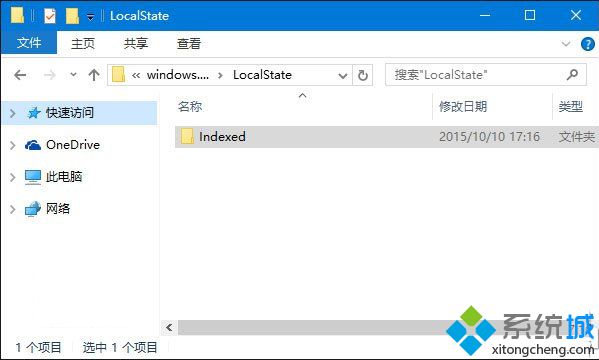
2、在打开的文件夹中右键单击Indexed目录——属性,点击“高级”。
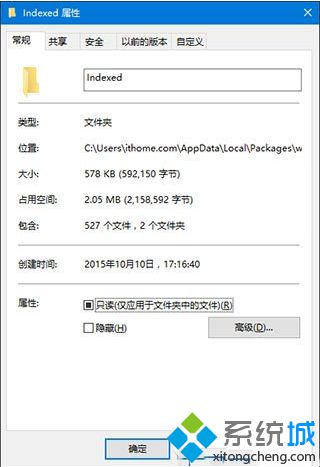
3、如下图所示,取消勾选“除了文件属性外,还允许索引此文件夹中文件的内容”,之后再重新勾选。等待系统重新建立好索引后就可以正常搜索系统设置了。建立索引需要一些时间。
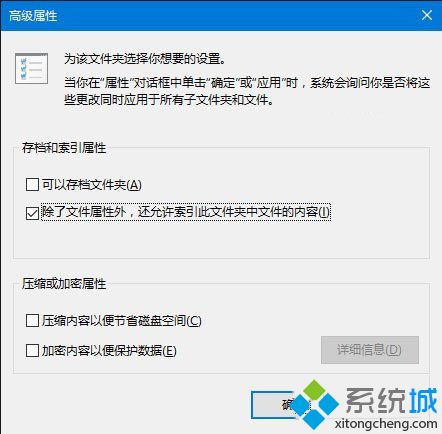
以上就是小编为大家整理的windows10搜索功能无法使用的具体解决方法了。在使用win10系统过程中,碰到类似情况的朋友可以尝试解决看看!
相关推荐:
该文章是否有帮助到您?
常见问题
- monterey12.1正式版无法检测更新详情0次
- zui13更新计划详细介绍0次
- 优麒麟u盘安装详细教程0次
- 优麒麟和银河麒麟区别详细介绍0次
- monterey屏幕镜像使用教程0次
- monterey关闭sip教程0次
- 优麒麟操作系统详细评测0次
- monterey支持多设备互动吗详情0次
- 优麒麟中文设置教程0次
- monterey和bigsur区别详细介绍0次
系统下载排行
周
月
其他人正在下载
更多
安卓下载
更多
手机上观看
![]() 扫码手机上观看
扫码手机上观看
下一个:
U盘重装视频











